Galéria filtrov Photoshop Elements je skvelý nástroj pre kreatívne mysle, ktoré chcú vylepšiť svoje fotografie rôznymi efektmi. Premýšľal si niekedy, ako môžeš svojim obrázkom dodať umelecký nádych? S množstvom dostupných filtrov môžeš presne to dosiahnuť. V tejto príručke ti ukážem, ako môžeš využiť rôzne filtre v Photoshop Elements a aké možnosti sa ti otvárajú.
Hlavné zistenia
Galéria filtrov ponúka širokú škálu kreatívnych efektov, ktoré môžeš ľahko aplikovať na svoje obrázky a individuálne prispôsobiť. Každý filter má vlastné nastavenia, ktoré ti pomôžu realizovať tvoju kreatívnu víziu.
Príručka krok za krokom
Aby si mohol začať s galériou filtrov, postupuj podľa týchto jednoduchých krokov:
Krok 1: Prístup k galérii filtrov
Aby si otvoril galériu filtrov, klikni v hlavnom menu Photoshop Elements na Filter. Potom vyber možnosť Galéria filtrov.
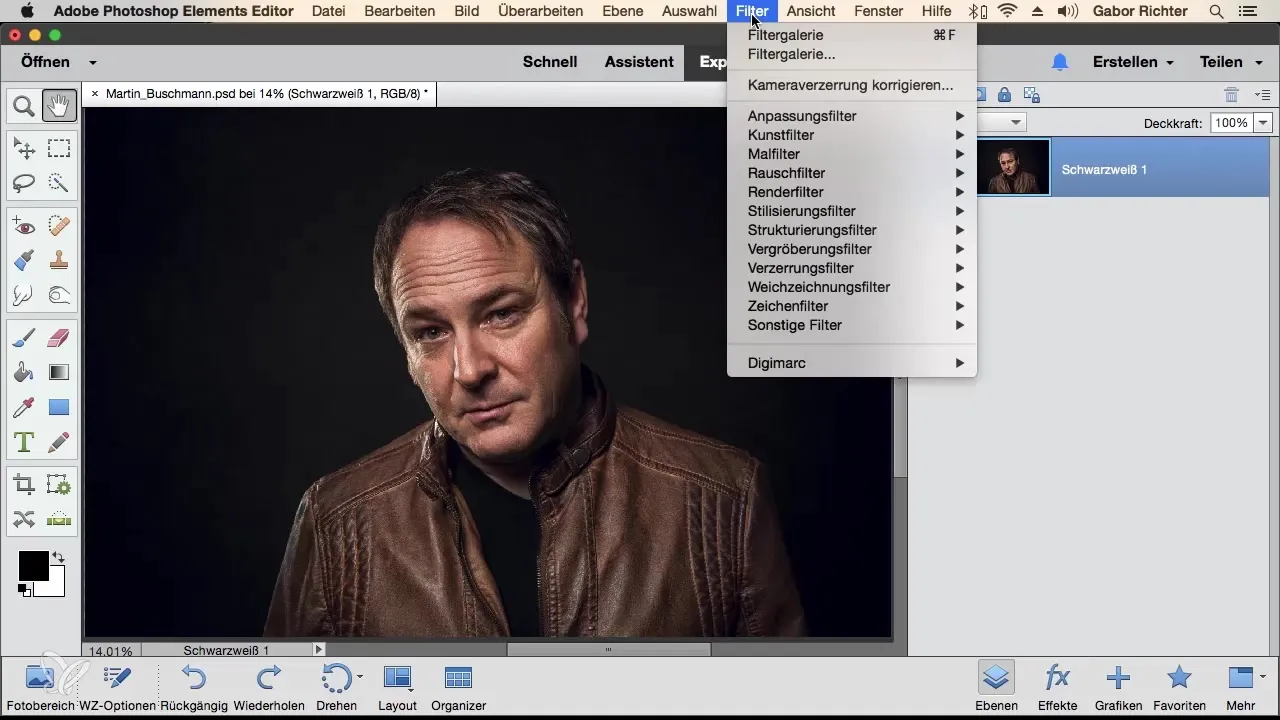
Otvára sa nové okno, v ktorom uvidíš široký výber filtrov. Tu môžeš preskúmať rôzne skupiny filtrov a vyskúšať efekty.
Krok 2: Používanie náčrtných filtrov
V rámci galérie filtrov nájdeš skupinu náčrtných filtrov. Odporúčam začať s efektom Strichom. Tento filter môže tvojim obrázkom dodať vzhľad ceruzkového náčrtu.
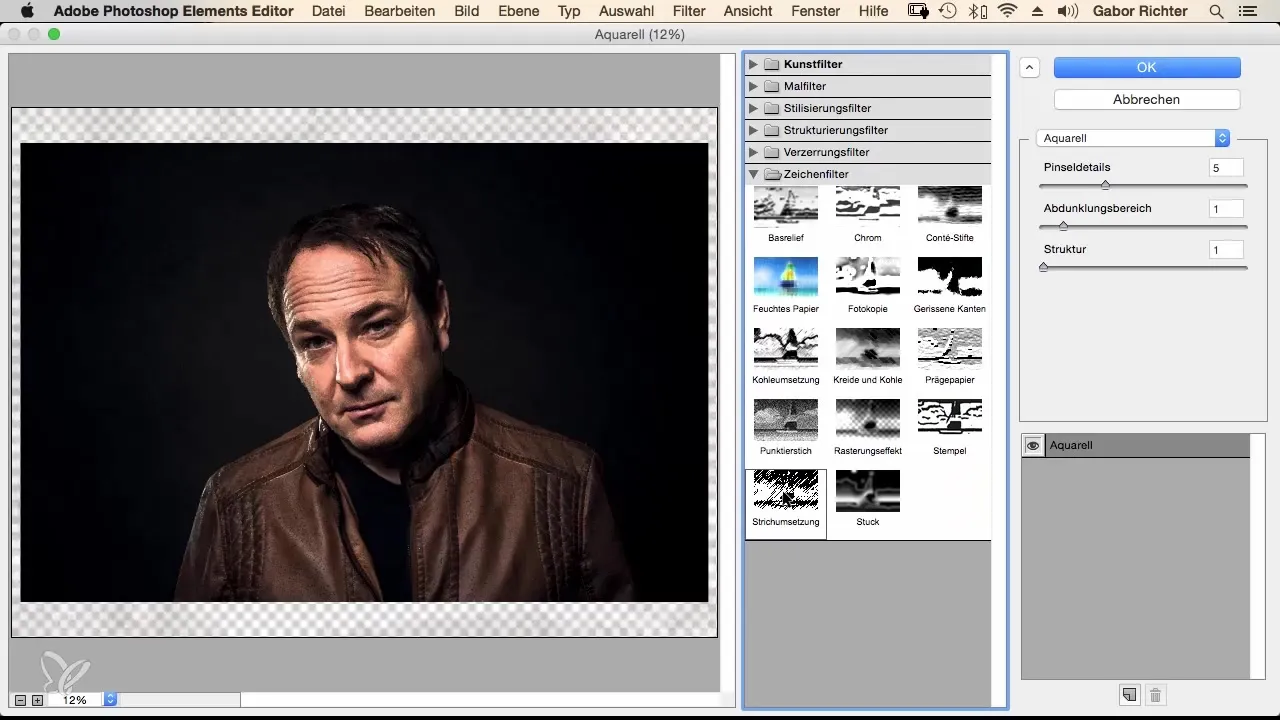
Pomocou posúvačov môžeš prispôsobiť smer a dĺžku ťahov. Experimentuj s nimi, aby si dosiahol požadované výsledky. Zistíš, že každé prispôsobenie si vyžaduje určitý čas, pretože Photoshop znovu kvantifikuje obrázky na aplikáciu efektov.
Krok 3: Aplikácia skresľovacích filtrov
Ďalšia vzrušujúca skupina filtrov sa nachádza medzi skresľovacími filtrami. Tu môžeš napríklad vyskúšať sklenený filter. Tento filter dodá obrázku priesvitný efekt, akoby sa pozeralo za skleneným povrchom.
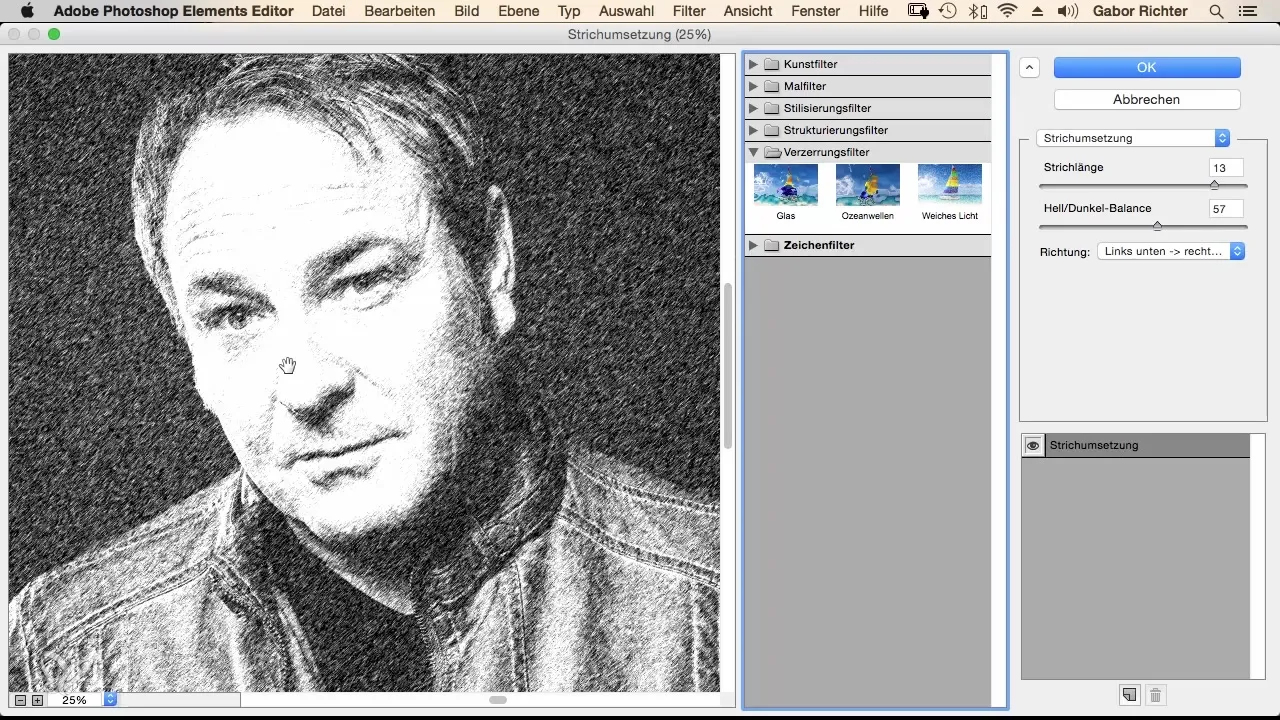
Maj na pamäti, že ak použiješ tento filter, všetky predchádzajúce nastavenia náčrtného filtra budú zrušené. Experimentuj s rôznymi možnosťami skreslenia, aby si dosiahol požadovaný efekt.
Krok 4: Mosaikový filter Buntklass
Osobitnú možnosť ti ponúka mosaikový filter Buntklass, ktorý dá tvojmu motívu vzhľad mozaiky. Môžeš upraviť svetelné nastavenia a zmeniť šírku škár, čo celkový obraz ešte presvedčivejším spôsobom obohacuje.
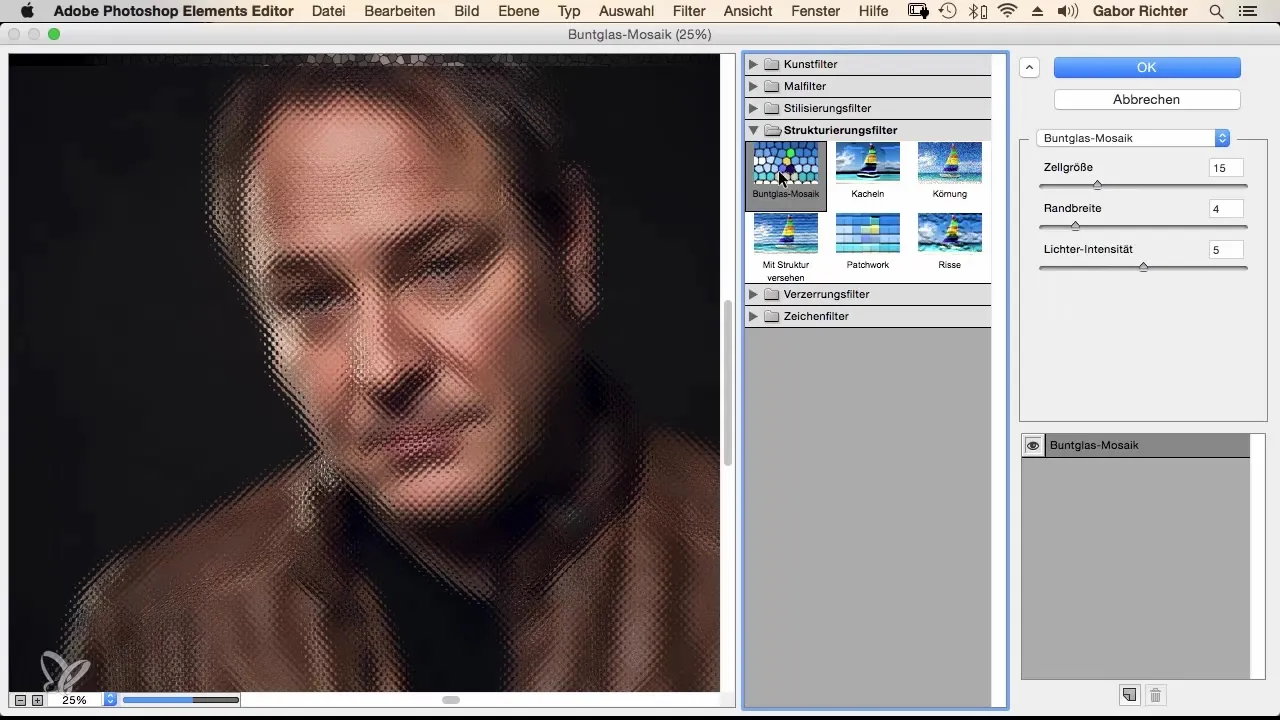
Tieto prispôsobenia ti umožnia ďalej zdokonaliť efekt, aby tvoj obrázok získal realistický mozaikový vzhľad.
Krok 5: Filter pre zosvetlenie kontúr
Tu sa obzvlášť dobre uplatňuje filter Svietiaci kontúr. Tento filter zosilňuje kontúry tvojho obrazu a dodáva mu osobitný lesk.
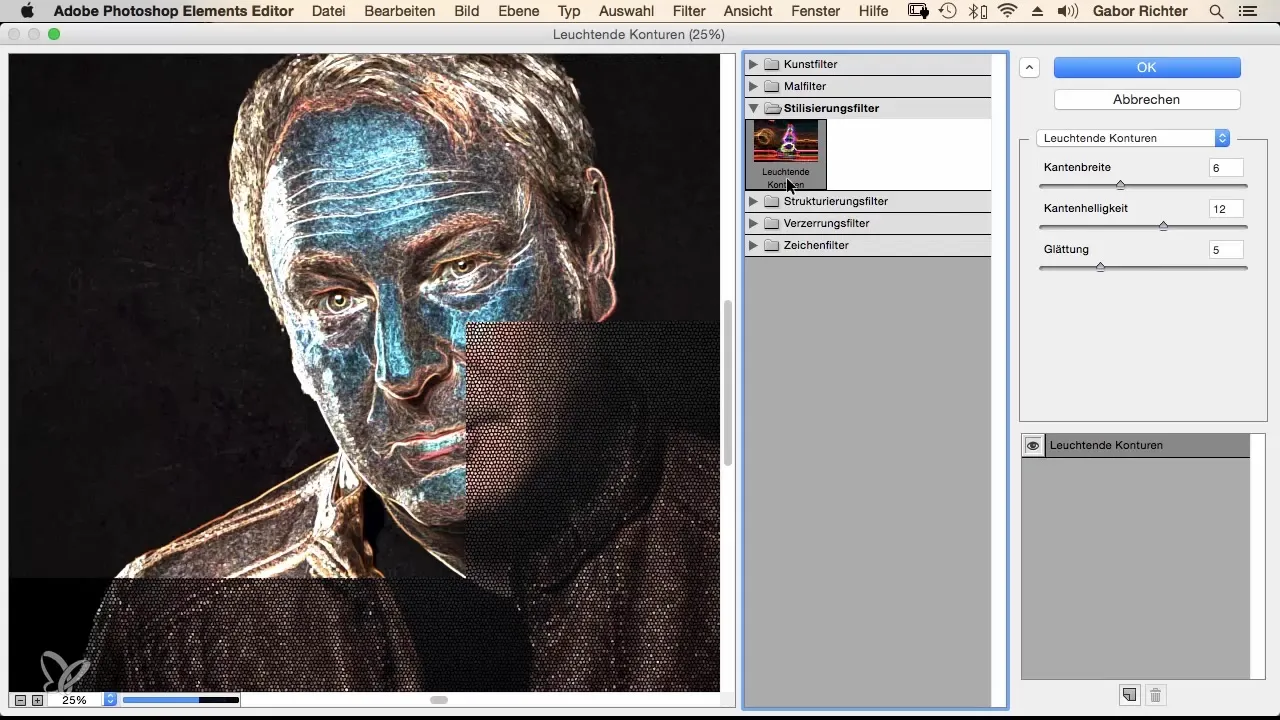
Prispôsobenie jasu hrán a hladkosti je rozhodujúce pre dosiahnutie požadovaného efektu. Hraj si s týmito nastaveniami, aby si našiel dokonalý vzhľad.
Krok 6: Vyskúšaj maľovacie filtre
Zjaví sa obrázok ako komiksová kresba? Filter Samy môže tento vzhľad vyvolať a dodať tvojmu obrazu hravý nádych.
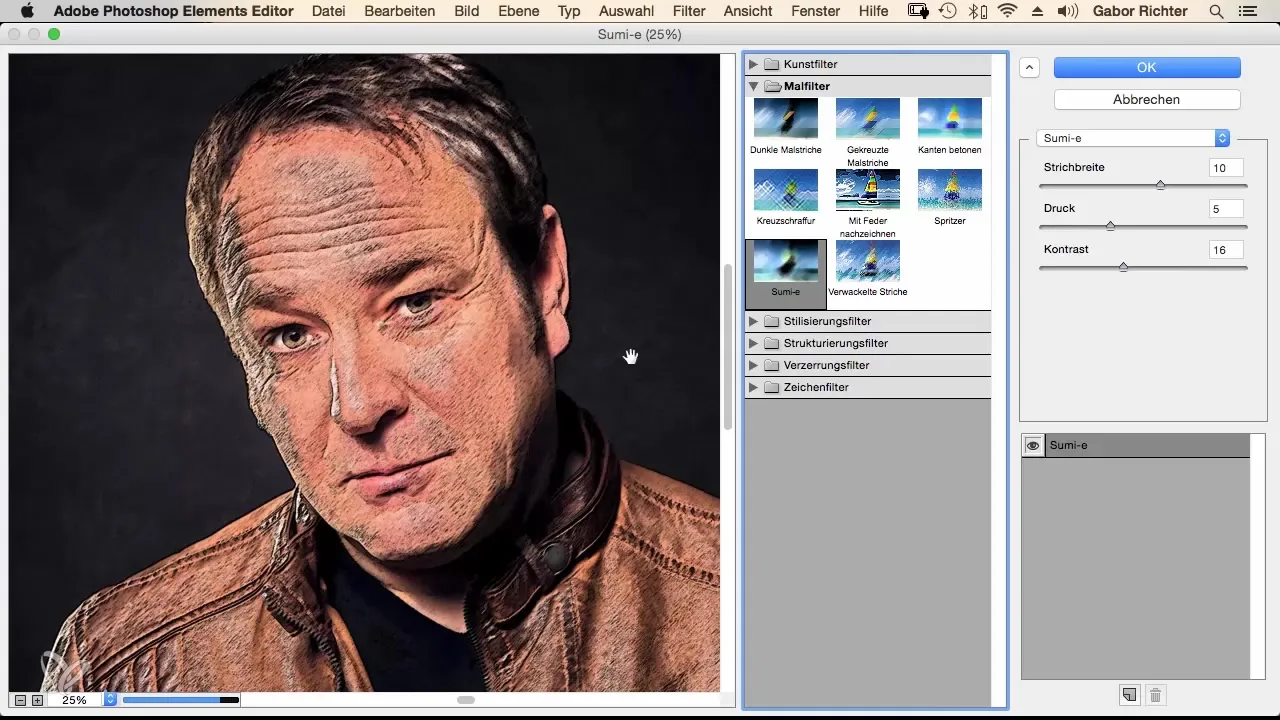
Premýšľaj, ako môžeš tento efekt rozumne využiť, možno na zvýraznenie určitých častí obrázka, bez toho aby si skreslil celý obraz.
Krok 7: Umelecké filtre pre špeciálne efekty
Filter Olejová farba je vhodný, ak chceš svojmu obrazu dodať malebný dojem.
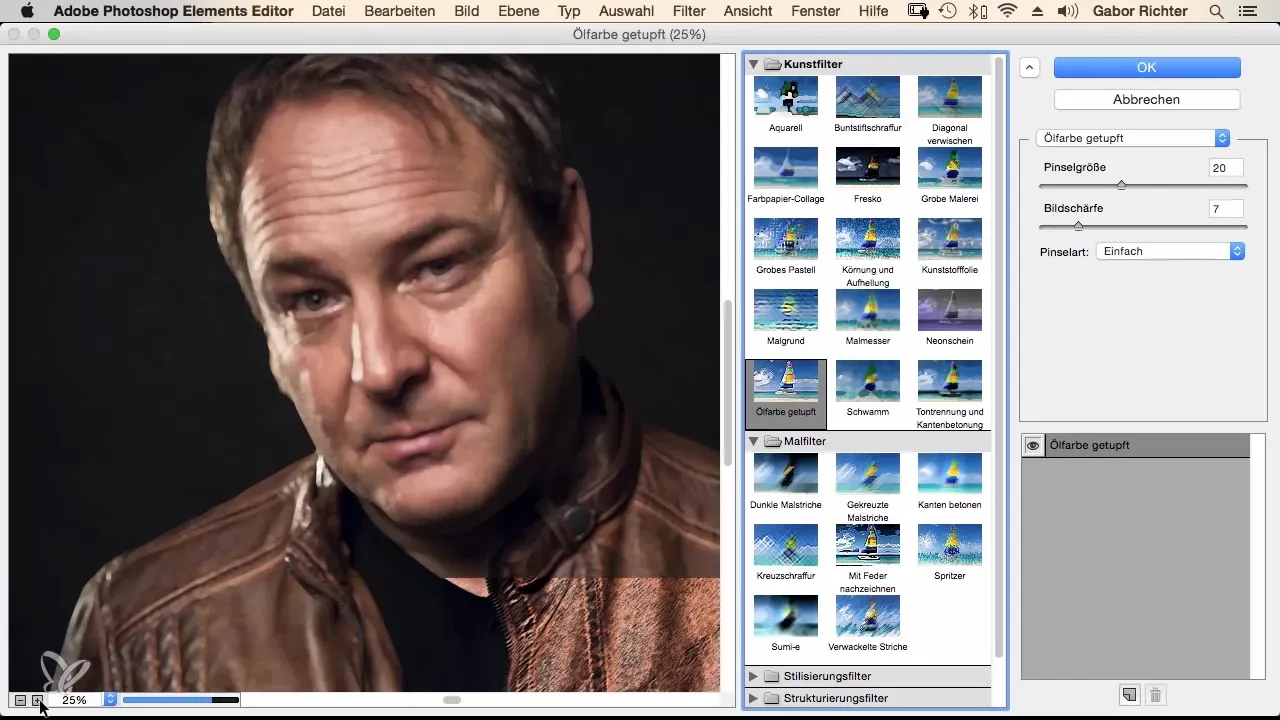
Dbaj na to, že nie každá fotografia je vhodná na 100% aplikáciu filtra. Pamätaj, aby si si ponechal pôvodný obrázok v Photoshop Elements, aby si mohol kreatívne zmeniť len určité oblasti.
Krok 8: Experimentuj a prispôsobuj
Kľúčom k úspešnému pracovaniu s filtrami je experimentovanie. Využi všetky možnosti, ktoré galéria filtrov ponúka, aj napriek bežným pokynom. Otestuj rôzne aplikácie filtrov a prispôsob efekty, aby si dosiahol kreatívne výsledky.
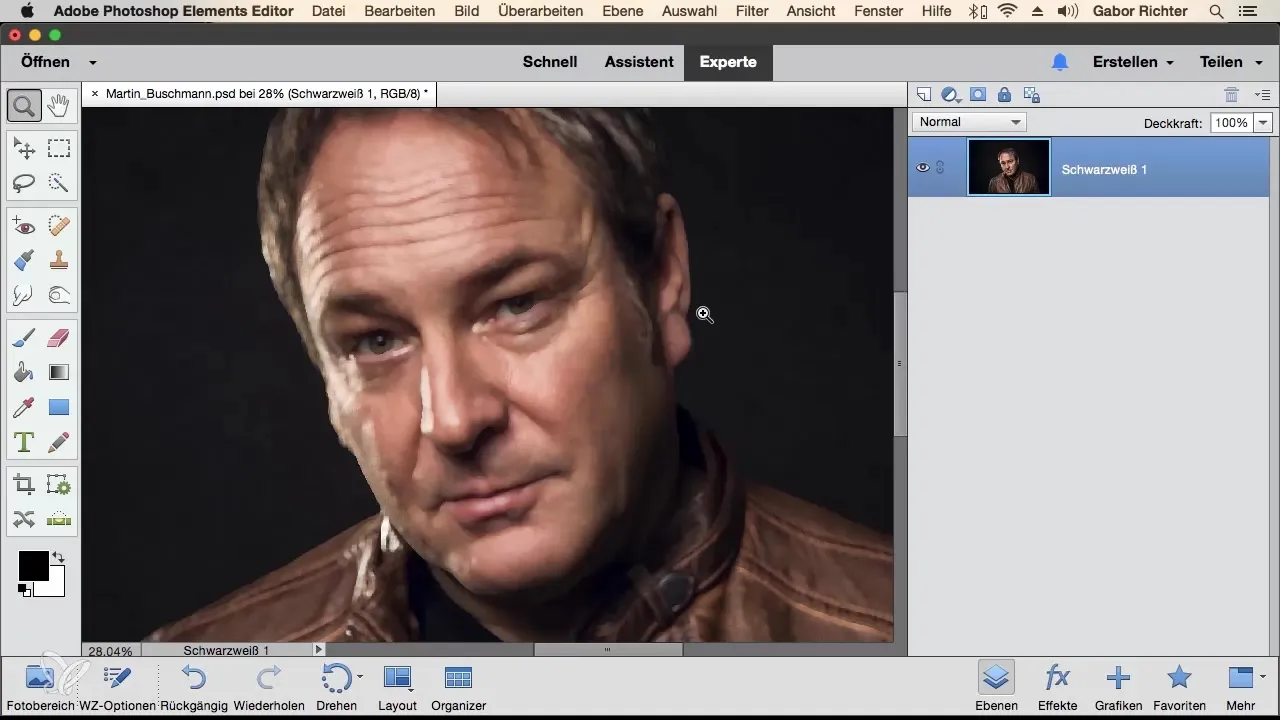
Funkcie filtrov ti ponúkajú ihrisko pre tvoje nápady. Môžeš dokonca selektívne maskovať určité časti tvojho obrazu, aby si aplikoval len vybrané efekty.
Zhrnutie - Photoshop Elements: Galéria filtrov - Rozvíjanie kreativity
Galéria filtrov v Photoshop Elements je výkonný nástroj na aplikáciu kreatívnych a ohromujúcich efektov na tvoje fotografie. Experimentovaním s rôznymi filtrami a úpravami môžeš svoje obrázky zásadne transformovať a dodať im individuálny nádych.
Často kladené otázky
Čo je galéria filtrov v Photoshop Elements?Galéria filtrov je zbierka efektov, ktoré môžu byť aplikované na fotografie na kreatívne úpravy.
Kako otvorím galériu filtrov?Galériu filtrov otvoríš kliknutím na „Filter“ v hlavnom menu a následne vyberieš „Galéria filtrov“.
Môžem filtre prispôsobiť dodatočne?Ano, môžeš prispôsobiť nastavenia každého filtra, aby si dosiahol požadovaný efekt.
Čo sa stane, ak aplikujem nový filter?Pri aplikácii nového filtra sa predchádzajúce nastavenia zrušia a nový efekt sa aplikuje na obrázok.
Sú filtre v Photoshop Elements zdarma?Ano, filtre sú v Photoshop Elements zahrnuté a nemusíš platiť žiadne ďalšie náklady.

